Az Apple T2 Security chippel felszerelt Maceken elérhető Rendszerindítás-védelem segédprogram bemutatása
A Rendszerindítás-védelem segédprogrammal biztosítható, hogy a Mac mindig a kijelölt rendszerindító lemezről induljon el, és mindig legális, megbízható operációs rendszert töltsön be.
Ha Apple T2 Security chippel rendelkező Macet használ, a Rendszerindítás-védelem segédprogram három funkciója segít megvédeni a Macet a jogosulatlan hozzáféréstől: a firmware-jelszavas védelem, a Biztonságos rendszerindítás, valamint az engedélyezett rendszerindító adathordozók beállításának lehetősége.
Ha Apple chippel rendelkező Macet használ, ismerje meg, hogyan módosíthatja a biztonsági beállításokat az Apple chippel rendelkező Mac-modelleken.
Nyissa meg a Rendszerindítás-védelem segédprogramot
Kapcsolja be a Macet, majd nyomja le hosszan a Command (⌘) + R billentyűkombinációt rögtön azután, hogy megjelent az Apple-embléma. Ekkor a Mac a macOS-helyreállításból indul el.
Amikor felszólítást kap arra, hogy válasszon ki egy olyan felhasználót, akinek tudja a jelszavát, válassza ki a felhasználót, kattintson a Következő gombra, majd adja meg a felhasználó rendszergazdai jelszavát.
Amikor megjelenik a macOS Segédprogramok ablaka, válassza ki a Segédprogramok > Rendszerindítás-védelem segédprogram lehetőséget a menüsávon.
Amikor felszólítást kap a hitelesítésre, kattintson „A macOS jelszavának megadása” elemre, majd válassza ki a kívánt rendszergazdai fiókot, és adja meg a jelszavát.
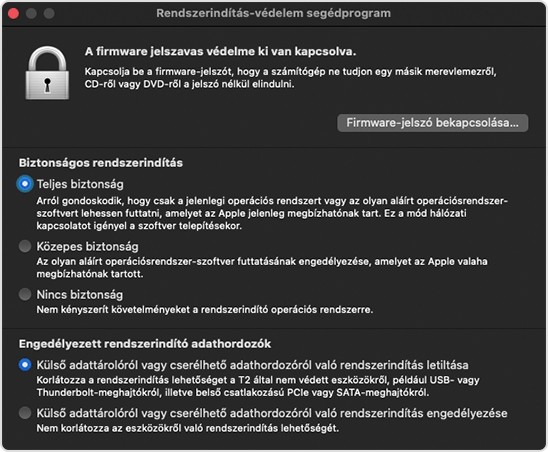
A firmware-jelszó beállítása
A firmware-jelszó segítségével megakadályozható, hogy a jelszóval nem rendelkező felhasználók el tudják indítani a gépet a kijelölt rendszerindító lemeztől eltérő lemezről. A firmware-jelszó megadásához a Rendszerindítás-védelem segédprogramban kattintson a Firmware-jelszó bekapcsolása elemre, majd kövesse a képernyőn megjelenő utasításokat. További információk a firmware-jelszavakról.
Emellett letilthatja a külső vagy cserélhető adathordozókról történő rendszerindítást, így a gépet még a firmware-jelszó birtokában sem lehet ilyen adathordozókról elindítani.
A Biztonságos rendszerindítás beállításainak módosítása
Ezekkel a beállításokkal ellenőrizheti, hogy a Mac mindig legális, megbízható operációs rendszert indít-e el.
Teljes biztonság
A Teljes biztonság az alapértelmezett beállítás, és a legnagyobb fokú védelmi szintet biztosítja. Ilyen fokú védelmi szintre korábban csak az iOS-készülékek esetén volt lehetőség.
Indítás során a Mac ellenőrzi az indítólemezen lévő operációs rendszer hitelességét, ezzel biztosítva, hogy legális legyen. Ha ismeretlen operációs rendszerről van szó, vagy nem ellenőrizhető a legális volta, a Mac csatlakozik az Apple-höz, és letölti a legújabb hitelesítési információkat az operációs rendszer ellenőrzéséhez. Az információk kizárólag az Ön Macére vonatkoznak, és a segítségükkel biztosítható, hogy a Mac csak az Apple által megbízhatónak jelölt operációs rendszert indíthasson el.
Ha a FileVault aktiválva van, amikor a Mac megpróbálja letölteni a frissített hitelesítési információkat, akkor a rendszer felszólítja, hogy adja meg a jelszót a lemez feloldásához. Írja be rendszergazdai jelszavát, majd a Feloldás gombra kattintva hajtsa végre a letöltést.
Ha az operációs rendszer nem felelt meg az ellenőrzésen:
macOS: Egy figyelmeztetés arról tájékoztatja, hogy szoftverfrissítésre van szükség az adott indítólemez használatához. A Frissítés gombra kattintva nyissa meg a macOS-telepítőt, amelynek segítségével újratelepíthető a macOS az indítólemezre. Az Indítólemez gombra kattintva kiválaszthat egy másik indítólemezt, amelynek ellenőrzését szintén megkísérli a Mac.
Windows: Egy figyelmeztetés arról tájékoztatja, hogy a Boot Camp asszisztens segítségével kell telepítenie a Windows rendszert.
Ha a Mac nem tud kapcsolódni az internethez, megjelenít egy figyelmeztetést, mely szerint szükség van internetkapcsolatra.
Ellenőrizze az internetkapcsolatot, például válasszon ki egy aktív hálózatot a menüsávon található . Ezután kattintson az Újrapróbálkozás gombra.
Az Indítólemez gombra kattintva kiválaszthat egy másik indítólemezt.
Vagy használja a Rendszerindítás-védelem segédprogramot a biztonsági szint lecsökkentéséhez
Közepes biztonság
Ha az indítás során a Közepes biztonság van bekapcsolva, a Mac ellenőrzi, hogy az indítólemezen lévő operációs rendszert megfelelően aláírta-e az Apple (macOS) vagy a Microsoft (Windows). Ehhez nincs szükség internetkapcsolatra, sem az Apple frissített hitelesítési információira, így a művelet nem akadályozza meg, hogy a Mac olyan operációs rendszert használjon, amely az Apple szerint már nem megbízható.
Ha az operációs rendszer nem felelt meg az ellenőrzésen:
macOS: Egy figyelmeztetés arról tájékoztatja, hogy szoftverfrissítésre van szükség az adott indítólemez használatához. A Frissítés gombra kattintva nyissa meg a macOS-telepítőt, amelynek segítségével újratelepíthető a macOS az indítólemezre. A művelethez internetkapcsolat szükséges. Az Indítólemez gombra kattintva kiválaszthat egy másik indítólemezt, amelynek ellenőrzését szintén megkísérli a Mac.
Windows: Egy figyelmeztetés arról tájékoztatja, hogy a Boot Camp asszisztens segítségével kell telepítenie a Windows rendszert.
Nincs biztonság
A Nincs biztonság beállítás esetén nincs szükség arra, hogy a fenti biztonsági követelményeknek megfeleljen az indítólemez.
Engedélyezett rendszerindító adathordozók beállítása
Ezzel a funkcióval meghatározhatja, hogy a Mac elindítható-e külső és cserélhető adathordozókról. Az alapértelmezett (és legbiztonságosabb) beállítás az ilyen adathordozókról való indítás letiltása. Ha ilyen adathordozókról próbálja elindítani a rendszert, és figyelmeztetést kap, hogy a biztonsági beállítások ezt nem engedélyezik, akkor a Rendszerindítás-védelem segédprogramban módosíthatja a beállításokat.
A Mac nem támogatja a hálózati kötetről történő rendszerindítást, függetlenül attól, hogy engedélyezte-e a külső vagy cserélhető adathordozókról való rendszerindítást.